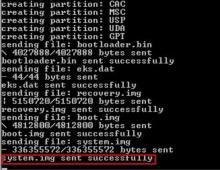Ρυθμίστε ένα χρονόμετρο τερματισμού λειτουργίας υπολογιστή. Απενεργοποίηση του υπολογιστή χρησιμοποιώντας χρονοδιακόπτη
Συχνά, ειδικά το βράδυ, μετά τη δουλειά, σε πολλούς χρήστες προσωπικών υπολογιστών αρέσει να παρακολουθούν μια ταινία πριν πάνε για ύπνο. Συχνά όμως συμβαίνει όταν παρακολουθούμε αυτή την ταινία να κοιμόμαστε, αλλά ο υπολογιστής μας συνεχίζει να λειτουργεί. Το πώς να απενεργοποιήσετε τον υπολογιστή μόνος του (ρυθμίστε ένα χρονόμετρο) θα συζητηθεί περαιτέρω.
Στην πραγματικότητα, από την έκδοση των Windows 7 και νεότερη, αυτό είναι πολύ εύκολο και γρήγορο. Πρέπει να εκτελέσετε τη γραμμή εντολών στο παράθυρο "Εκτέλεση", μπορείτε να το κάνετε πατώντας το συνδυασμό πλήκτρων "Win + R" ή μεταβείτε στο μενού "Έναρξη" - "Εκτέλεση".

Εδώ το shutdown / s είναι μια εντολή για να απενεργοποιήσετε τον υπολογιστή, το -t – ξεκινά ένα χρονόμετρο και το 3000 σε αυτό το παράδειγμα είναι ο χρόνος του χρονοδιακόπτη σε δευτερόλεπτα, αφού μετρήσουμε ποιον υπολογιστή μας θα απενεργοποιήσει μόνος του.

Αφού κάνουμε κλικ στο "OK" στην οθόνη θα δούμε ένα μήνυμα ότι ο υπολογιστής θα απενεργοποιηθεί μετά από ένα ορισμένο χρονικό διάστημα, πρέπει να κάνουμε ξανά κλικ στο "OK" για να επιβεβαιώσουμε αυτή τη λειτουργία. Τώρα μπορείτε να αφήσετε με ασφάλεια τον υπολογιστή μετά την καθορισμένη ώρα, θα απενεργοποιηθεί.
1.
OFF Timer
Ένα μικρό, ελαφρύ ρωσικό πρόγραμμα για έναν εφάπαξ τερματισμό λειτουργίας του υπολογιστή σε καθορισμένη ώρα.
Πλεονεκτήματα: δεν χρειάζεται εγκατάσταση, το λογισμικό είναι φορητό, εκκινείται και λειτουργεί. Αυτή η ποιότητα είναι αρκετά κοινή για προγράμματα αυτού του τύπου - δεν μου άρεσε, το διέγραψα. Το πρόγραμμα έχει ελάχιστες ρυθμίσεις, οι οποίες είναι πολύ εύκολα κατανοητές ακόμα και για ένα παιδί. Λειτουργεί εξαιρετικά σε όλα τα Windows επειδή χρησιμοποιεί τα ίδια εργαλεία τερματισμού λειτουργίας. Μπορεί να αντικαταστήσει με επιτυχία το τυπικό κουμπί "Τερματισμός λειτουργίας" του λειτουργικού συστήματος Windows. Γενικά, μια απλή και αξιόπιστη λύση για μινιμαλιστές και άτομα που τους αρέσουν οι μίνιμαλ ρυθμίσεις
2.
uSleepTimer
Ο χρονοδιακόπτης ύπνου είναι ένα πρόγραμμα για όσους θέλουν να αποκοιμηθούν σε ένα συγκεκριμένο υπόβαθρο. Για να απενεργοποιήσετε έναν υπολογιστή «νιαούρισμα-ροχαλητό», απλώς εκτελέστε το πρόγραμμα και υποδείξτε του το χρονικό διάστημα και την ενέργεια μετά την πάροδο του καθορισμένου χρονικού διαστήματος (μετάβαση σε κατάσταση αναμονής, απενεργοποίηση του υπολογιστή, επανεκκίνηση κ.λπ.). Το χρονόμετρο τερματισμού λειτουργίας υπολογιστή διατίθεται σε φορητή έκδοση και δεν απαιτεί εγκατάσταση και είναι συμβατό με όλες τις εκδόσεις του λειτουργικού συστήματος Windows.
Λήψη του uSleepTimer (λήψεις: 18)
3.
ΤΕΡΜΑΤΙΣΜΟΣ ΛΕΙΤΟΥΡΓΙΑΣ
Το πρόγραμμα είναι ανάλογο του συνηθισμένου κουμπιού για την απενεργοποίηση των Windows, με τη μόνη διαφορά ότι προστίθεται στο αναπτυσσόμενο μενού ένα στοιχείο για την επιλογή ενός χρονοδιακόπτη τερματισμού λειτουργίας, με ένα συγκεκριμένο εύρος. Μετά την εγκατάσταση του προγράμματος, θα εμφανιστεί ένα κόκκινο κουμπί στην επιφάνεια εργασίας και στον πίνακα γρήγορης εκκίνησης, αφού κάνετε κλικ στο οποίο θα εμφανιστεί αυτό ακριβώς το μενού. Σε αυτήν την ανασκόπηση, το καθορισμένο πρόγραμμα παρουσιάζεται αποκλειστικά για την αντικειμενικότητά του. Για όσους επιθυμούν να πειραματιστούν, προσφέρονται για λήψη τόσο ένα αρχείο εγκατάστασης όσο και μια φορητή έκδοση. Για να το πούμε, δοκιμάστε το πρώτα, γιατί πώς.
4.
Αυτόματη απενεργοποίηση
Ένα εξαιρετικό, υψηλής ποιότητας και εύχρηστο gadget για τη διαχείριση του λειτουργικού συστήματος. Είναι εύκολο στην εγκατάσταση, όπως όλα τα gadget - κάνοντας απλά κλικ στο αρχείο. Μπορείτε πάντα να το απενεργοποιήσετε ή να το ενεργοποιήσετε και θα «κάθεται» ήσυχα στο κατάστημα gadget των Windows, περιμένοντας στα φτερά. Το χρονόμετρο τερματισμού λειτουργίας του υπολογιστή καταλαμβάνει πολύ λίγο χώρο στο δίσκο και στην επιφάνεια εργασίας. Η διεπαφή Αυτόματου τερματισμού λειτουργίας, όταν ελαχιστοποιείται, είναι στην πραγματικότητα μια εναλλακτική αντικατάσταση του τυπικού κουμπιού μενού για τον τερματισμό λειτουργίας των Windows. Η ενέργεια που ζητήσατε εκτελείται αμέσως αφού κάνετε κλικ στο κουμπί και επιβεβαιώσετε. Το παράθυρο ρυθμίσεων Αυτόματου τερματισμού είναι ένα παράθυρο ρύθμισης χρονοδιακόπτη στο οποίο μπορείτε να καθορίσετε μια εργασία και να ορίσετε ένα χρονικό όριο πριν ολοκληρωθεί ή να καθορίσετε την ακριβή ώρα για την ολοκλήρωση της εργασίας. Το gadget έχει τη δυνατότητα να αλλάζει το φόντο του φόντου. Η λειτουργία Αυτόματου τερματισμού σάς επιτρέπει να διαμορφώσετε τον αυτόματο τερματισμό λειτουργίας, την επανεκκίνηση, την κατάσταση αναμονής, την κατάσταση αναμονής, την αδρανοποίηση, την αποσύνδεση.)
Η διαχείριση του SM Timer είναι πολύ απλή, το πρόγραμμα είναι δωρεάν, νομίζω ότι αυτά είναι τα κύρια πλεονεκτήματα οποιουδήποτε λογισμικού. Το μόνο που έχετε να κάνετε είναι να ρυθμίσετε την ώρα και να κάνετε κλικ στο OK. Ο χρονοδιακόπτης ελαχιστοποιείται αμέσως στο δίσκο όπου βρίσκεται το ρολόι και θα εκτελέσει την επιλεγμένη ενέργεια σε μια συγκεκριμένη ώρα. Μπορείτε να ελέγξετε το SM Timer μέσω του ίδιου εικονιδίου, κάνοντας διπλό κλικ σε αυτό ή μέσω ενός μενού που εμφανίζεται κάνοντας δεξί κλικ στο εικονίδιο του δίσκου. Γενικά, βολικό, εύκολο και κυρίως δωρεάν!
Αυτή τη στιγμή, το Switch Off είναι το καλύτερο πρόγραμμα στο είδος του, που διανέμεται δωρεάν. Έτσι ακριβώς θα πρέπει να μοιάζει ένα τυπικό κουμπί μενού για την απενεργοποίηση των Windows. Το πρόγραμμα εμφανίζεται στο δίσκο ως κανονική συντόμευση και σας επιτρέπει να απενεργοποιήσετε ή να επανεκκινήσετε το σύστημα με μία κίνηση (είτε αμέσως είτε μετά από έναν καθορισμένο χρόνο). Ελάχιστες ρυθμίσεις, μέγιστη απλότητα και ευκολία. Η χρήση του προγράμματος Switch Off είναι πολύ απλή - απλά πρέπει να επιλέξετε την επιθυμητή εργασία και τον χρόνο για να την ολοκληρώσετε (εάν είναι απαραίτητο) από το αναπτυσσόμενο μενού. Το πρόγραμμα δεν έχει ουσιαστικά ρυθμίσεις. Απλώς ένα αναπτυσσόμενο μενού για επιλογή εργασίας και ώρας
Το Switch Off είναι ένα αγγλόφωνο πρόγραμμα. Για να ενεργοποιήσετε τη ρωσική γλώσσα, μετά την εγκατάσταση του προγράμματος, μεταβείτε στο μενού "Επιλογές" και επιλέξτε τη "Ρωσική" γλώσσα
7.
Απενεργοποίηση
Συμπερασματικά, το πιο ισχυρό και πλούσιο σε δυνατότητες εργαλείο για τον τερματισμό της λειτουργίας ενός υπολογιστή με Windows είναι ο χρονοδιακόπτης PowerOff. Το πρόγραμμα είναι απλά γεμάτο με κάθε λογής καμπανάκια και σφυρίχτρες, γεγονός που υποδηλώνει την επάρκεια των δημιουργών του και των χρηστών του. Η λειτουργικότητα του PowerOff είναι απίστευτα εκτεταμένη και σας επιτρέπει να επιτύχετε τέτοια επιτεύγματα όπως να προγραμματίσετε τον τερματισμό της λειτουργίας του υπολογιστή σας σε διαφορετική ώρα κάθε μέρα ή να τερματίσετε τη λειτουργία του υπολογιστή σας αφού ακούσετε έναν καθορισμένο αριθμό μουσικών κομματιών.
8. Χρονοδιακόπτης απενεργοποίησης προγράμματος 2.5. - έχει σχεδιαστεί για να απενεργοποιεί αυτόματα τον υπολογιστή σε μια συγκεκριμένη χρονική στιγμή, ανεξάρτητα από οποιεσδήποτε άλλες συνθήκες.
Το χρονόμετρο τερματισμού λειτουργίας θα κλείσει αυτόματα όλα τα προγράμματα που εκτελούνται στον υπολογιστή πριν τερματίσει τη λειτουργία του. 10 δευτερόλεπτα πριν από την ενεργοποίηση, θα ανοίξει ένα παράθυρο αντίστροφης μέτρησης, στο οποίο μπορείτε, εάν θέλετε, να ακυρώσετε τον τερματισμό λειτουργίας του υπολογιστή.
Το πρόγραμμα δεν απαιτεί εγκατάσταση, έχει πολύ απλή διεπαφή στα ρωσικά και διανέμεται δωρεάν.
Τερματισμός Μια μέθοδος για να τερματίσετε τη λειτουργία ενός υπολογιστή μετά από ορισμένο χρόνο είναι η εντολή τερματισμού λειτουργίας. Για να ξεκινήσετε το χρονόμετρο, ανοίξτε το "Start" - "Run" και εισάγετε shutdown –s –t 600
Ως αποτέλεσμα, θα εμφανιστεί ένα παράθυρο Αξίζει να σημειωθεί ότι αυτή η μέθοδος αυτόματης απενεργοποίησης του υπολογιστή λειτουργεί σε Windows 7 και νεότερες εκδόσεις. Για να απενεργοποιήσετε το χρονόμετρο, εκτελέστε την εντολή shutdown –a και ως αποτέλεσμα θα εμφανιστεί η ακόλουθη ειδοποίηση: Δεν θα μπορούν όλοι να χρησιμοποιήσουν τη γραμμή εντολών για να καθορίσουν την ώρα τερματισμού λειτουργίας του υπολογιστή χρησιμοποιώντας χρονοδιακόπτη.
Επομένως, είναι απαραίτητο να βελτιωθεί η διαδικασία. Αυτό μπορεί να γίνει με 2 τρόπους: δημιουργώντας ένα αρχείο bat; δημιουργώντας μια συντόμευση στην επιφάνεια εργασίας. Για αυτοματοποίηση χρησιμοποιώντας ένα αρχείο bat, δημιουργήστε ένα έγγραφο κειμένου και καθορίστε τις ακόλουθες εντολές σε αυτό: echo off cls set /p timer_off="Vvedite vremya v sekundah: " shutdown -s -t %timer_off%
Μετά από αυτό, κάντε κλικ στο "Αρχείο" - "Αποθήκευση ως" και εισαγάγετε 1.bat Το επόμενο στάδιο του αυτοματισμού είναι να ρυθμίσετε τις παραμέτρους της αυτόματης εκτέλεσης αυτού του εκτελεστικού αρχείου κατά την εκκίνηση των Windows. Για να το κάνετε αυτό, σύρετέ το στο "Start" - "All Programs" - "Startup".
Ως αποτέλεσμα, κάθε φορά που ανοίγετε τον υπολογιστή, θα βλέπετε το ακόλουθο παράθυρο: Καθορίστε την ώρα (σε δευτερόλεπτα) μετά την οποία θα πρέπει να αποθηκεύσετε τα δεδομένα και να τα απενεργοποιήσετε. Αλλά ο αυτόματος τερματισμός λειτουργίας του υπολογιστή σας χρησιμοποιώντας τη γραμμή εντολών είναι μια δύσκολη εργασία, επειδή πολλά μπορεί να πάνε στραβά. Είναι πολύ πιο εύκολο να δημιουργήσετε μια συντόμευση στην επιφάνεια εργασίας, μετά την εκκίνηση της οποίας θα ξεκινήσει η αντίστροφη μέτρηση.
Δημιουργήστε μια κενή συντόμευση στην επιφάνεια εργασίας σας και καθορίστε C:WindowsSystem32shutdown.exe -s -t 3600 στη θέση του αντικειμένου. Με αυτόν τον τρόπο μπορείτε να ρυθμίσετε τον υπολογιστή σας ώστε να τερματίζεται αυτόματα μια ώρα μετά την εκκίνηση της συντόμευσης. Χρήση του προγραμματιστή εργασιών Μπορείτε να απενεργοποιήσετε τον υπολογιστή σε καθορισμένη ώρα χρησιμοποιώντας τον προγραμματιστή εργασιών. . Για να το κάνετε αυτό, πληκτρολογήστε taskschd.msc στο Run.
Ως αποτέλεσμα, η διεπαφή του προγράμματος θα ανοίξει. Στο μενού "Ενέργειες" που βρίσκεται στα δεξιά, επιλέξτε "Δημιουργία απλής εργασίας" και εισαγάγετε το όνομά της (για παράδειγμα, αυτόματος τερματισμός λειτουργίας του υπολογιστή) Μετά από αυτό, πρέπει να καθορίσετε την ώρα έναρξης της εργασίας. Για να ρυθμίσετε τις παραμέτρους του υπολογιστή ώστε να απενεργοποιείται και να ενεργοποιείται σύμφωνα με ένα χρονοδιάγραμμα, επιλέξτε την επιλογή "Κατά την εκκίνηση" Στο επόμενο στάδιο, πρέπει να επιλέξετε την ενέργεια - "Εκτέλεση προγράμματος".
Στη συνέχεια, καθορίστε το shutdown ως το σενάριο που θα εκτελεστεί και –s στη λίστα ορισμάτων (όπως στο στιγμιότυπο οθόνης) Πριν κάνετε κλικ στο "Run Program", καθορίστε το χρόνο εκτέλεσης. Χρήση προγραμμάτων Υπάρχουν πολλά προγράμματα για αυτόματη απενεργοποίηση του υπολογιστή, αλλά σε αυτό το άρθρο θα εξετάσουμε τις δυνατότητες μόνο των πιο δημοφιλών: PowerOFF. Χρονοδιακόπτης ύπνου. SM Timer. PowerOFF Η λειτουργικότητα αυτού του βοηθητικού προγράμματος υπερβαίνει το συνηθισμένο χρονόμετρο για την απενεργοποίηση του υπολογιστή. Ως αποτέλεσμα, θα μπορείτε να διαμορφώσετε: αντίστροφη μέτρηση; Τερματισμός μετά από αδράνεια των Windows. ενεργοποιείται από το ρολόι του συστήματος.
Αξίζει να σημειωθεί ότι αυτό το πρόγραμμα τερματισμού λειτουργίας υπολογιστή μπορεί να απενεργοποιήσει, να κλειδώσει ή να θέσει τον υπολογιστή σε κατάσταση αναστολής λειτουργίας. Λάβετε υπόψη ότι όταν κλείνετε το PowerOFF, ο χρονοδιακόπτης για την απενεργοποίηση του υπολογιστή σταματά να λειτουργεί - για να αποφύγετε αυτό, ελαχιστοποιήστε το πρόγραμμα. Shutdown Timer Αυτό το πρόγραμμα θα σας βοηθήσει να απλοποιήσετε τη ρύθμιση του αυτόματου τερματισμού λειτουργίας του υπολογιστή σας. Έχει όμορφο σχεδιασμό και αυτόματη εκκίνηση μαζί με το λειτουργικό σύστημα. Τα μειονεκτήματα ενός απλού χρονοδιακόπτη για έναν υπολογιστή περιλαμβάνουν: εγκατάσταση πρόσθετου λογισμικού κατά την εγκατάσταση μιας εφαρμογής και τερματισμός λειτουργίας όλων των ανοιχτών προγραμμάτων. SM Timer Μπορείτε να ρυθμίσετε τον υπολογιστή σε αυτόματη απενεργοποίηση χρησιμοποιώντας το SM Tuner.
Υπάρχουν 2 τρόποι για αυτό: απενεργοποίηση του υπολογιστή σε καθορισμένο χρόνο ή μετά από ένα διάστημα. Ας συνοψίσουμε. Για αυτόματη απενεργοποίηση του φορητού υπολογιστή, μπορείτε να χρησιμοποιήσετε: την εντολή τερματισμού λειτουργίας υπολογιστή; διαχειριστής εργασιών; ειδικά προγράμματα τερματισμού λειτουργίας υπολογιστή. Αξίζει να σημειωθεί ότι η εγκατάσταση ενός χρονοδιακόπτη σε έναν υπολογιστή είναι πολύ απλή - και μερικά από αυτά δεν απαιτούν εγκατάσταση. Για να προσαρμόσετε σε βάθος τον χρόνο λειτουργίας του υπολογιστή σας, χρησιμοποιήστε το PowerOFF.
Εάν πρέπει να ρυθμίσετε ένα χρονόμετρο τερματισμού μιας χρήσης στον υπολογιστή σας, χρησιμοποιήστε την εντολή τερματισμού λειτουργίας ή τον προγραμματιστή εργασιών. Παρεμπιπτόντως, το τελευταίο μπορεί να αντικαταστήσει τα περισσότερα εξειδικευμένα χρονόμετρα. Ένα σημαντικό μειονέκτημα των προγραμμάτων χρονοδιακόπτη είναι ότι είναι πολύ εύκολο να απενεργοποιηθούν, πράγμα που σημαίνει ότι δεν θα μπορείτε να ελέγξετε τον χρόνο λειτουργίας με αυτόν τον τρόπο. Χρησιμοποιήστε λοιπόν το Windows Task Scheduler ή το λογισμικό γονικού ελέγχου. Τα προγράμματα αυτής της κατηγορίας περιλαμβάνουν: + Child Control; Διαχειριστής χρόνου υπολογιστή για παιδιά. ChildWebGuardianPro
Μου άρεσε περισσότερο το πρόγραμμα OFFTimer.
Μετά τη λήψη του αρχείου, θα πρέπει να το αποσυσκευάσετε σε οποιοδήποτε μέρος είναι κατάλληλο για εσάς. Μετά την αποσυσκευασία, εκτελέστε το αρχείο OFFTimer.exe και ορίστε τον χρόνο τερματισμού λειτουργίας του υπολογιστή
Χρονοδιακόπτης τερματισμού λειτουργίας υπολογιστή 1 Αφού ρυθμίσετε τον χρόνο τερματισμού λειτουργίας, κάντε κλικ στο κουμπί "Ενεργοποίηση χρονοδιακόπτη", αυτό είναι όλο! Τώρα απλώς ελαχιστοποιήστε το παράθυρο κάνοντας κλικ στο αντίστοιχο κουμπί. Το πρόγραμμα θα ελαχιστοποιηθεί στο δίσκο συστήματος. Όταν τοποθετείτε το δείκτη του ποντικιού πάνω του, θα δείτε πληροφορίες σχετικά με το χρόνο απενεργοποίησης του υπολογιστή
Χρονοδιακόπτης τερματισμού λειτουργίας υπολογιστή 2 Όπως μπορείτε να δείτε, αυτό είναι το απλούστερο πρόγραμμα για την απενεργοποίηση του υπολογιστή σας σε μια καθορισμένη ώρα. Αμφιβάλλω ότι υπάρχει κάτι πιο απλό.
Αλλά, εάν αυτή η λειτουργικότητα εξακολουθεί να μην είναι αρκετή για εσάς και θέλετε να χρησιμοποιήσετε έναν προγραμματιστή τερματισμού λειτουργίας υπολογιστή για παράδειγμα, για παράδειγμα, τότε θα σας πω για ένα άλλο πρόγραμμα.
Χρονοδιακόπτης τερματισμού λειτουργίας υπολογιστή PowerOff
Το πρόγραμμα PowerOff, σε αντίθεση με αυτό που περιγράφηκε παραπάνω, μπορεί να κάνει πολλά περισσότερα. Ταυτόχρονα, έχει μια πιο προσαρμόσιμη διεπαφή.
Μετά τη λήψη του αρχείου, πρέπει να το αποσυμπιέσετε· προτείνω να το κάνετε αυτό σε ξεχωριστό φάκελο, καθώς το πρόγραμμα θα δημιουργήσει αρχεία ρυθμίσεων και αρχεία καταγραφής συμβάντων κατά τη χρήση. Το αποσυμπίεσα στον φάκελο C:temppoweroff. Αφού αποσυμπιέσετε το πρόγραμμα, εκτελέστε το
Χρονοδιακόπτης τερματισμού λειτουργίας υπολογιστή PowerOff 1 Όπως μπορείτε να δείτε, η πληθώρα των ρυθμίσεων είναι εντυπωσιακή! Αλλά δεν υπάρχει τίποτα περίπλοκο, κατ 'αρχήν όλα είναι απλά.
Το πρόγραμμα χωρίζεται σε καρτέλες· όταν ξεκινάτε το πρόγραμμα, ανοίγει η καρτέλα "Χρονοδιακόπτες" στην οποία, στην πραγματικότητα, θα πρέπει να καθορίσετε τον χρόνο τερματισμού λειτουργίας ή να χρησιμοποιήσετε ένα χρονόμετρο αντίστροφης μέτρησης για να απενεργοποιήσετε τον υπολογιστή μετά από μια συγκεκριμένη χρονική περίοδο.
Στο ίδιο παράθυρο, μπορείτε να καθορίσετε τι να κάνετε μετά τη λήξη του χρονοδιακόπτη· προτείνονται τερματισμός λειτουργίας, επανεκκίνηση, κατάσταση αναστολής λειτουργίας, αδρανοποίηση, λήξη συνεδρίας κ.λπ. Για κάθε γούστο, όπως λένε.
Στην καρτέλα "Ημερολόγιο" θα εμφανιστούν όλες οι προγραμματισμένες εργασίες που μπορούν να καθοριστούν στην καρτέλα "Ημερήσιες ρυθμίσεις".
Το παράθυρο "Ρυθμίσεις ημερολογίου" παρέχει ένα πολυλειτουργικό εργαλείο προγραμματισμού
Στην καρτέλα "Πλήκτρα συντόμευσης", μπορείτε να διαμορφώσετε τα πλήκτρα συντόμευσης για διάφορες ενέργειες ελέγχου συστήματος
Στην καρτέλα "Χρονοδιάγραμμα" μπορείτε να προγραμματίσετε ορισμένες ενέργειες που θα εκτελούνται αυτόματα
Στην καρτέλα «Ρυθμίσεις προγράμματος», όπως ίσως έχετε μαντέψει, παρουσιάζονται οι ρυθμίσεις του προγράμματος))
Στην καρτέλα "Αρχείο προγράμματος", καταγράφεται ένα αρχείο καταγραφής της εκτέλεσης των προγραμματισμένων εργασιών
1. Χρησιμοποιώντας το μενού Εκτέλεση
Για να ενεργοποιήσετε το χρονόμετρο τερματισμού λειτουργίας, η μόνη εντολή που χρειάζεστε είναι shutdown -s -t xxx . Αντί για τρία X, πρέπει να εισαγάγετε την ώρα σε δευτερόλεπτα μετά την οποία θα γίνει ο τερματισμός. Για παράδειγμα, εάν εισαγάγετε shutdown -s -t 3600 , το σύστημα θα τερματιστεί μετά από μία ώρα.
Πατήστε τα πλήκτρα Win + R (άνοιγμα), εισάγετε την εντολή στο πεδίο και κάντε κλικ στο Enter ή στο OK.
Εάν θέλετε να ακυρώσετε τον τερματισμό λειτουργίας, πατήστε ξανά Win + R, πληκτρολογήστε shutdown -a και κάντε κλικ στο OK.
2. Χρήση του "Task Scheduler"
Με αυτόν τον τρόπο δεν θα ξεκινήσετε το χρονόμετρο με την κυριολεκτική έννοια: ο υπολογιστής δεν θα σβήσει μετά από ένα ορισμένο χρονικό διάστημα, αλλά ακριβώς την καθορισμένη ώρα.
Αρχικά, ανοίξτε το μενού Task Scheduler. Για να το κάνετε αυτό, πατήστε Win + R, πληκτρολογήστε την εντολή taskschd.msc στο πεδίο και πατήστε Enter.
Τώρα προγραμματίστε το κλείσιμο. Κάντε κλικ στο «Δημιουργία απλής εργασίας» στο δεξιό πλαίσιο και, στη συνέχεια, καθορίστε τις παραμέτρους του στο παράθυρο του οδηγού: οποιοδήποτε όνομα, λειτουργία επανάληψης, ημερομηνία και ώρα εκτέλεσης. Επιλέξτε "Εκτέλεση προγράμματος" ως ενέργεια εργασίας. Στο πεδίο Πρόγραμμα ή Σενάριο, πληκτρολογήστε shutdown και, στη συνέχεια, εισαγάγετε το όρισμα -s στη διπλανή γραμμή. Μετά από αυτό, κάντε κλικ στο «Τέλος».

Εάν θέλετε να ακυρώσετε τον τερματισμό λειτουργίας, ανοίξτε ξανά το Task Scheduler. Στη συνέχεια, κάντε κλικ στο "Task Scheduler Library" στο αριστερό πλαίσιο, επιλέξτε τη δημιουργημένη εργασία στη λίστα που εμφανίζεται και κάντε κλικ στο "Disable" στο δεξιό πλαίσιο.

3. Χρήση λογισμικού τρίτων κατασκευαστών
Εάν δεν θέλετε να θυμάστε εντολές και να εμβαθύνετε στο , χρησιμοποιήστε προγράμματα τρίτων. Για παράδειγμα, το βοηθητικό πρόγραμμα PC Sleep μπορεί να απενεργοποιήσει τον υπολογιστή χρησιμοποιώντας χρονοδιακόπτη ή ακριβώς σε μια καθορισμένη ώρα. Είναι δωρεάν και πολύ απλό.
Για να ενεργοποιήσετε το χρονόμετρο τερματισμού λειτουργίας στο PC Sleep, ξεκινήστε το πρόγραμμα και επιλέξτε Shutdown από το μενού Function Select. Στη συνέχεια, ελέγξτε το Shutdown in και καθορίστε το χρόνο μετά τον οποίο θα τερματιστεί η λειτουργία του συστήματος. Μετά από αυτό, κάντε κλικ στο Έναρξη για να ξεκινήσει η αντίστροφη μέτρηση.

Για να ακυρώσετε τον τερματισμό λειτουργίας, απλώς αναπτύξτε το παράθυρο του προγράμματος και κάντε κλικ στο κουμπί Διακοπή.
Το PC Sleep μπορεί επίσης να ρυθμιστεί ώστε να απενεργοποιεί τον υπολογιστή σας σε μια συγκεκριμένη ώρα. Για να το κάνετε αυτό, αντί για Shutdown in, επιλέξτε Shutdown at. Επιπλέον, μπορείτε να προγραμματίσετε όχι μόνο τον τερματισμό, αλλά και άλλες ενέργειες: επανεκκίνηση, αδρανοποίηση, αδρανοποίηση και αποσύνδεση. Αυτές οι επιλογές είναι επίσης διαθέσιμες στη λίστα Επιλογή λειτουργίας.
Εάν θέλετε ο υπολογιστής να αποκοιμηθεί μετά το τέλος των ταινιών, μπορείτε επίσης να διαβάσετε για το πρόγραμμα.
Πώς να ρυθμίσετε το χρονόμετρο τερματισμού λειτουργίας του υπολογιστή macOS σας
1. Χρήση "Terminal"
Η εντολή sudo shutdown -h +xx τερματίζει τη λειτουργία του Mac μετά από ένα καθορισμένο χρονικό διάστημα. Αντί για Χ, πληκτρολογήστε τον αριθμό των λεπτών. Για παράδειγμα, η πληκτρολόγηση sudo shutdown -h +60 θα προκαλέσει τη λήξη του χρονοδιακόπτη τερματισμού μετά από μία ώρα.
Για να εισαγάγετε μια εντολή, ανοίξτε την εφαρμογή Terminal, πληκτρολογήστε ή αντιγράψτε με μη αυτόματο τρόπο τους παραπάνω χαρακτήρες και πατήστε Enter. Εάν σας ζητηθεί, εισαγάγετε διαχειριστή. Μετά από αυτό, ξεκινά η αντίστροφη μέτρηση για τον τερματισμό. Για να το ακυρώσετε, ανοίξτε ξανά το Terminal, πληκτρολογήστε sudo killall shutdown και πατήστε Enter.

2. Χρησιμοποιώντας το μενού "Εξοικονόμηση ενέργειας".
Σε αυτήν την ενότητα, μπορείτε να προγραμματίσετε την απενεργοποίηση του υπολογιστή σε μια καθορισμένη ώρα. Τραβήξτε προς τα κάτω το μενού Apple και κάντε κλικ στις Προτιμήσεις συστήματος → Εξοικονόμηση ενέργειας → Χρονοδιάγραμμα. Στο παράθυρο που ανοίγει, επιλέξτε την επιλογή "Απενεργοποίηση", καθορίστε την ημέρα της εβδομάδας και την ώρα.

Όταν τελειώσει η ώρα, θα εμφανιστεί μια προειδοποίηση τερματισμού λειτουργίας στην οθόνη. Εάν δεν χρησιμοποιήσετε το κουμπί ακύρωσης, το σύστημα θα απενεργοποιηθεί μετά από 10 λεπτά.
Το χρονόμετρο είναι μια πολύ βολική λειτουργία που θα σας επιτρέψει να χρησιμοποιείτε τη συσκευή σας πιο έξυπνα, γιατί έτσι θα μπορείτε να ελέγχετε τον χρόνο που περνάτε στον υπολογιστή. Υπάρχουν διάφοροι τρόποι για να ορίσετε το χρόνο μετά τον οποίο θα τερματιστεί η λειτουργία του συστήματος. Μπορείτε να το κάνετε αυτό χρησιμοποιώντας μόνο εργαλεία συστήματος ή μπορείτε να εγκαταστήσετε πρόσθετο λογισμικό. Ας εξετάσουμε και τις δύο επιλογές.
Πολλοί χρήστες χρειάζονται ένα χρονόμετρο για να παρακολουθούν τον χρόνο και επίσης για να αποτρέπουν τη σπατάλη ισχύος του υπολογιστή τους. Σε αυτήν την περίπτωση, είναι πολύ πιο βολικό να χρησιμοποιείτε πρόσθετα προϊόντα λογισμικού, επειδή τα εργαλεία συστήματος δεν θα σας δώσουν τόσα πολλά εργαλεία για να εργαστείτε με την πάροδο του χρόνου.
Μέθοδος 1: Απενεργοποίηση Airytec
Ένα από τα καλύτερα προγράμματα αυτού του είδους είναι το Airytec Switch Off. Με τη βοήθειά του, μπορείτε όχι μόνο να ρυθμίσετε ένα χρονόμετρο, αλλά και να ρυθμίσετε τη συσκευή ώστε να απενεργοποιείται μετά την ολοκλήρωση όλων των λήψεων, να αποσυνδεθείτε από τον λογαριασμό μετά από μακρά απουσία του χρήστη και πολλά άλλα.
Είναι πολύ εύκολο να χρησιμοποιήσετε το πρόγραμμα, επειδή έχει ρωσική τοπική προσαρμογή. Μετά την εκκίνηση, το Airytec Switch Off ελαχιστοποιείται στο δίσκο και δεν σας παρεμβαίνει με κανέναν τρόπο κατά την εργασία στον υπολογιστή. Βρείτε το εικονίδιο του προγράμματος και κάντε κλικ σε αυτό με το ποντίκι - θα ανοίξει ένα μενού περιβάλλοντος στο οποίο μπορείτε να επιλέξετε την απαιτούμενη λειτουργία.

Μέθοδος 2: Wise Auto Shutdown
Το Wise Auto Shutdown είναι επίσης ένα πρόγραμμα στη ρωσική γλώσσα που θα σας βοηθήσει να ελέγξετε τον χρόνο λειτουργίας της συσκευής σας. Με τη βοήθειά του, μπορείτε να ορίσετε το χρόνο μετά τον οποίο ο υπολογιστής θα απενεργοποιηθεί, θα επανεκκινηθεί, θα μεταβεί σε κατάσταση αναστολής λειτουργίας και πολλά άλλα. Μπορείτε επίσης να δημιουργήσετε ένα ημερήσιο πρόγραμμα σύμφωνα με το οποίο θα λειτουργεί το σύστημα.
Η εργασία με το Wise Auto Shutdown είναι αρκετά απλή. Όταν εκτελείτε το πρόγραμμα, στο μενού στα αριστερά πρέπει να επιλέξετε ποια ενέργεια θα εκτελέσει το σύστημα και στα δεξιά πρέπει να υποδείξετε την ώρα για την εκτέλεση της επιλεγμένης ενέργειας. Μπορείτε επίσης να ενεργοποιήσετε την εμφάνιση μιας υπενθύμισης 5 λεπτά πριν απενεργοποιήσετε τον υπολογιστή σας.

Μέθοδος 3: Χρησιμοποιήστε εργαλεία συστήματος
Μπορείτε επίσης να ρυθμίσετε ένα χρονόμετρο χωρίς τη χρήση πρόσθετου λογισμικού, αλλά χρησιμοποιώντας εφαρμογές συστήματος: το πλαίσιο διαλόγου "Τρέξιμο"ή "Γραμμή εντολών".

Εξετάσαμε 3 τρόπους με τους οποίους μπορείτε να ρυθμίσετε ένα χρονόμετρο στον υπολογιστή σας. Όπως μπορείτε να δείτε, η χρήση εργαλείων συστήματος των Windows σε αυτό το θέμα δεν είναι η καλύτερη ιδέα. Χρησιμοποιείτε πρόσθετο λογισμικό; θα κάνετε τη δουλειά σας πολύ πιο εύκολη. Φυσικά, υπάρχουν πολλά άλλα προγράμματα για εργασία με το χρόνο, αλλά έχουμε επιλέξει τα πιο δημοφιλή και ενδιαφέροντα.
Αυτή η δυνατότητα είναι χρήσιμη για πολλούς ανθρώπους. Για παράδειγμα, όταν ένας χρήστης θέλει να κατεβάσει οποιοδήποτε μεγάλο αρχείο από μια ταινία σε ένα πλήρες παιχνίδι, αλλά δεν θέλει να φορτώσει τον υπολογιστή του, αναγκάζοντάς τον να εργάζεται όλη τη νύχτα. Ως εκ τούτου, θα ήταν σκόπιμο να ρυθμίσετε ένα χρονόμετρο αυτόματης απενεργοποίησης για την περίοδο που θα διαρκέσει η διαδικασία λήψης του αρχείου.
Υπάρχουν πολλοί τρόποι για να ρυθμίσετε τον υπολογιστή σας όχι μόνο σε αυτόματο τερματισμό λειτουργίας, αλλά και σε επανεκκίνηση. Όλα τα στάδια είναι με τον ένα ή τον άλλο τρόπο κατάλληλα για οποιοδήποτε λειτουργικό σύστημα· δεν υπάρχει ιδιαίτερη διαφορά σε αυτά.
Πώς να ρυθμίσετε τον υπολογιστή σας σε χρονόμετρο χρησιμοποιώντας ενσωματωμένα εργαλεία των Windows
Η ενεργοποίηση ενός χρονοδιακόπτη που έχει οριστεί σε αντίστροφη μέτρηση σάς επιτρέπει να ορίσετε το χρονικό όριο σε δευτερόλεπτα μόνο. 7200 δευτ. = 2 ώρες, 14400 δευτ. = 4 ώρες κ.λπ.
Ακολουθεί ένας πίνακας εντολών και ο χαρακτηρισμός τους:
Πως δουλεύει? Ας υποθέσουμε ότι θέλουμε να απενεργοποιήσουμε τον υπολογιστή μετά από 10 ώρες:
- Πατήστε το συνδυασμό πλήκτρων Windows + R ή κάντε δεξί κλικ στο μενού "START" - "Run".
- Στο παράθυρο που εμφανίζεται, πληκτρολογήστε την εντολή "shutdown /s /t 36000".
- Βλέπουμε το μήνυμα "Η συνεδρία σας θα ολοκληρωθεί".
- Ολοκληρώθηκε, ο υπολογιστής θα σβήσει μετά από τον καθορισμένο αριθμό δευτερολέπτων.


- Για να ακυρώσετε τον τερματισμό λειτουργίας, πληκτρολογήστε "shutdown /a". Μπορεί να σας φανεί άβολο να συνεχίσετε να πληκτρολογείτε το ίδιο πράγμα ξανά και ξανά. Για να το κάνετε αυτό, δημιουργήστε μια συντόμευση αυτόματου τερματισμού λειτουργίας ή επανεκκίνησης.


Πώς να ρυθμίσετε έναν υπολογιστή σε ένα χρονόμετρο - δημιουργήστε μια συντόμευση
Επιλογή μία
- Κάντε δεξί κλικ σε ένα κενό πεδίο της επιφάνειας εργασίας.
- Επιλέξτε «Δημιουργία», «Συντόμευση».


- Στο παράθυρο που εμφανίζεται, καθορίστε τον κατάλογο C:\Windows\System32\shutdown.exe, αλλά προσθέστε επίσης τις τιμές /s και /t όπως στο στιγμιότυπο οθόνης.


- Δώστε ένα όνομα στη συντόμευση.
Την επόμενη φορά που θα χρειαστεί να απενεργοποιήσετε τον υπολογιστή σας, απλώς κάντε διπλό κλικ στη συντόμευση. 

Επιλογή δύο
Δημιουργία αρχείου .bat. Απλώς ανοίξτε αυτό το αρχείο και θα ζητηθεί από τον χρήστη να ορίσει την ώρα πριν τον τερματισμό ή την επανεκκίνηση.
- Δημιουργούμε ένα έγγραφο κειμένου.
- Στο σημειωματάριο, πληκτρολογήστε αυτήν την εντολή:


- Αποθηκεύσετε. "Αρχείο", "Αποθήκευση ως...".
- Επιλέξτε τον τύπο αρχείου – «Όλα τα αρχεία».
- Ορίστε το όνομα και αλλάξτε το format.txt σε .bat.


- Εάν πρέπει να απενεργοποιήσετε τον υπολογιστή, τότε αντί για "shutdown /r /t" υποδεικνύουμε "shutdown /s /t". Τώρα, όταν ανοίγετε το αρχείο, θα εμφανιστεί ένα παράθυρο στο οποίο πρέπει να καθορίσετε το χρόνο μετά τον οποίο θα απενεργοποιηθεί ο υπολογιστής.


Πώς να ρυθμίσετε τον υπολογιστή σας σε χρονόμετρο χρησιμοποιώντας τον προγραμματιστή εργασιών
Αυτό είναι ένα ειδικό εργαλείο των Windows που έχει σχεδιαστεί για να δημιουργεί και να εκτελεί διάφορες ενέργειες σε μια καθορισμένη ώρα. Διαφέρει από τις προηγούμενες επιλογές ως προς την ευελιξία και την ευελιξία του όσον αφορά τον ακριβή χρόνο και τη συχνότητα εκτέλεσης.
- Αναζητήστε το "Task Scheduler" και ανοίξτε το.
- Κάντε κλικ στο "Task Scheduler Library" και δημιουργήστε μια απλή εργασία.


- Γράφουμε μια περιγραφή και το όνομα της εργασίας μας. Ό,τι θέλουμε.
- Κάντε κλικ στο «Επόμενο».
- Επιλέξτε τη συχνότητα της εργασίας, ας πούμε "Καθημερινά".
- "Περαιτέρω".
- Επιλέξτε την ημερομηνία από την οποία θα ξεκινήσει η εργασία και την ώρα.
- "Περαιτέρω".
- Επιλέξτε το πλαίσιο δίπλα στην επιλογή "Εκτέλεση προγράμματος".
- "Περαιτέρω".
- Στο παράθυρο "πρόγραμμα ή σενάριο" που εμφανίζεται, εισαγάγετε τη συνάρτηση "τερματισμός" και στην επόμενη γραμμή προσθέστε τα ορίσματα "/s /f" - για τερματισμό λειτουργίας ή "/r /f" - για επανεκκίνηση.


- "Περαιτέρω".
- Κάντε κλικ στο «Τέλος», τώρα η εργασία θα ενεργοποιείται κάθε μέρα την ώρα που έχει καθορίσει ο χρήστης.


Πώς να ακυρώσετε μια εργασία:
- Επιστρέφουμε στο παράθυρο «Προγραμματιστής εργασιών».
- Μεταβείτε στο μενού "Βιβλιοθήκες χρονοδιαγράμματος εργασιών".
- Αναζητούμε αυτό που χρειαζόμαστε και διαγράφουμε, σταματάμε ή εκτελούμε.


Υπάρχουν πολλά προγράμματα για τη ρύθμιση του υπολογιστή σας σε αυτόματο τερματισμό λειτουργίας. Έχουν όλα περίπου την ίδια λειτουργικότητα και είναι πολύ απλά στη χρήση. Όμως, αν χρειαστεί να περιορίσετε τον χρόνο χρήσης για έναν από τους χρήστες, είναι αναξιόπιστοι, αφού για να ακυρώσετε την ενέργεια αρκεί να τους απενεργοποιήσετε.
Είμαι πολύ έκπληκτος γιατί τα τυπικά προγράμματα των Windows δεν περιλαμβάνουν χρονοδιακόπτη για αυτόματη απενεργοποίηση του υπολογιστή. Πρώτα απ 'όλα, θα ήταν βολικό - η αναμονή έως ότου ο υπολογιστής ολοκληρώσει τη φόρτωση ενός αρχείου ή την επεξεργασία άλλων πληροφοριών είναι παράλογη· είναι καλύτερο να ρυθμίσετε τον χρόνο αυτόματου τερματισμού λειτουργίας και να συνεχίσετε την επιχείρησή σας. Ευτυχώς, κατάφερα να βρω πώς να αποκτήσω μια παρόμοια λειτουργία και σήμερα θα μοιραστώ αυτές τις πληροφορίες μαζί σας.
Χρονοδιακόπτης τερματισμού λειτουργίας υπολογιστή μέσω γραμμής εντολών
Για να ενεργοποιήσετε το χρονόμετρο χρησιμοποιώντας τα ίδια τα εργαλεία των Windows, πρέπει να καθορίσετε την επιθυμητή εντολή στη γραμμή εντολών ή στο μενού «Εκτέλεση».
Στο μενού "Έναρξη", πρέπει να βρείτε τη "Γραμμή εντολών" από τη λίστα των "τυποποιημένων" προγραμμάτων. Στην οθόνη θα εμφανιστεί ένα σκοτεινό παράθυρο με λευκά γράμματα. Σε αυτό, πληκτρολογήστε την εντολή shutdown /? με το πληκτρολόγιο, επιβεβαιώστε με το πλήκτρο "Enter" και δείτε όλες τις διαθέσιμες παραμέτρους.
Για να απενεργοποιήσετε χρειάζεστε μόνο δύο:
s – ολοκλήρωση εργασιών.
t είναι ο αριθμός των δευτερολέπτων μέχρι το τέλος.
Για να απενεργοποιήσετε τον υπολογιστή μετά από μισή ώρα, γράψτε shutdown -s -t 3600 στη γραμμή εντολών.
Μια παρόμοια εντολή μπορεί να εισαχθεί στη γραμμή «Εκτέλεση» καλώντας την πατώντας τα κουμπιά win + R ή πηγαίνοντας στο Start/Run.
Χρονοδιακόπτης προγράμματος τερματισμού λειτουργίας υπολογιστή
Για να μην μπω τίποτα, επέλεξα αρκετά προγράμματα χρονοδιακόπτη για να σβήνει αυτόματα ο υπολογιστής.
1 Απενεργοποίηση. Αυτό το χρονόμετρο είναι πολυλειτουργικό και έχει πολλές πρόσθετες λειτουργίες. Στην καρτέλα «Χρονοδιακόπτης» στο παράθυρο του προγράμματος, επιλέξτε το πλαίσιο δίπλα στην «Ώρα ενεργοποίησης» και ορίστε τον ακριβή χρόνο τερματισμού λειτουργίας ή απέναντι από την «Αντίστροφη μέτρηση» και εισαγάγετε τον αριθμό των λεπτών μέχρι τον τερματισμό λειτουργίας. Κάτω από το κουμπί έναρξης, επιλέξτε την απαιτούμενη ενέργεια (απενεργοποιημένη από προεπιλογή) και ξεκινήστε το χρονόμετρο.

Για όσους τους αρέσει να ακούν μουσική, η συσκευή αναπαραγωγής WinAmp έχει μια λειτουργία απενεργοποίησης μετά από έναν ορισμένο αριθμό κομματιών. Μπορείτε να το δείτε στη δεξιά στήλη του παραθύρου. Υπάρχουν επίσης επιλογές τερματισμού λειτουργίας μετά τη μείωση του φορτίου του επεξεργαστή και τη χρήση μεταφοράς δεδομένων στο Διαδίκτυο.
2 TimePC.Το πρόγραμμα μπορεί να απενεργοποιήσει και να ενεργοποιήσει τον υπολογιστή σύμφωνα με μια δεδομένη εντολή. Όλα είναι όσο το δυνατόν πιο απλά - ορίστε την επιθυμητή ημερομηνία, ώρα και κάντε κλικ στο κουμπί "Εφαρμογή".

Η λειτουργία αυτόματης ενεργοποίησης θέτει τον υπολογιστή σε κατάσταση βαθύ ύπνου, επαναφέρει όλες τις πληροφορίες από τη μνήμη RAM στον σκληρό δίσκο και, μετά την εκκίνηση του υπολογιστή, τις επαναφέρει, επιτρέποντάς σας να συνεχίσετε να εργάζεστε από το τελευταίο σημείο. Στις ρυθμίσεις μπορείτε να βρείτε πολλές πρόσθετες επιλογές, όπως εκκίνηση με Windows, και στην καρτέλα «Χρονοπρογραμματιστής» να ορίσετε ένα πρόγραμμα για τις επόμενες ημέρες.
3 Χρονοδιακόπτης ύπνου 2007.Το πρόγραμμα είναι όσο το δυνατόν πιο απλό και δεν απαιτεί εγκατάσταση. Ξέρει πώς να κλείνει, να θέτει τον υπολογιστή σε κατάσταση αναστολής λειτουργίας και να τον επανεκκινεί. Στο παράθυρο, επιλέξτε τις διαδικασίες που πρέπει να ολοκληρωθούν πριν τερματιστεί η λειτουργία, ορίστε τον απαιτούμενο χρόνο και κάντε κλικ στο «Έναρξη». Για να μην ορίσετε τις ίδιες παραμέτρους μετά την επόμενη εκκίνηση, μπορείτε να δημιουργήσετε μια Συντόμευση χρησιμοποιώντας το κουμπί με το ίδιο όνομα παρακάτω. Για ευκολία, υπάρχει επίσης μια επιλογή μείωσης του ήχου πριν από την απενεργοποίηση.

Νομίζω ότι αυτές οι πληροφορίες θα είναι χρήσιμες όχι μόνο για μένα, γιατί η λειτουργία της αυτόματης απενεργοποίησης του υπολογιστή σε πολλές περιπτώσεις είναι πραγματικά αναντικατάστατη. Καλή τύχη!